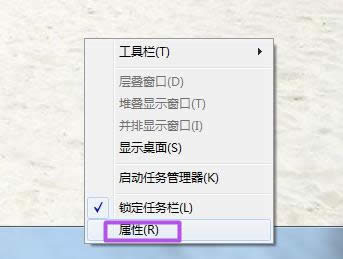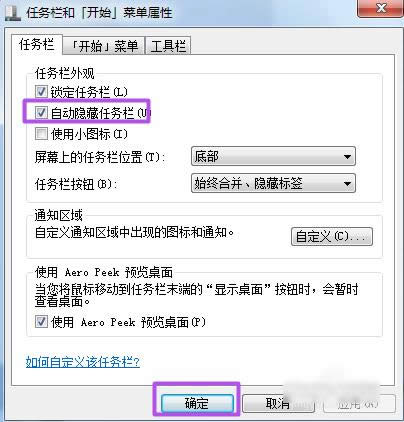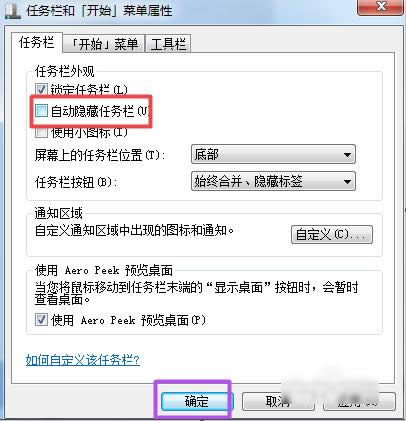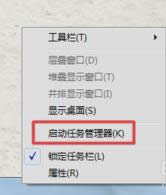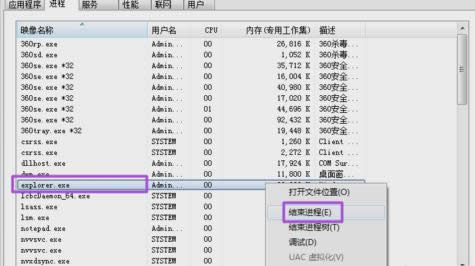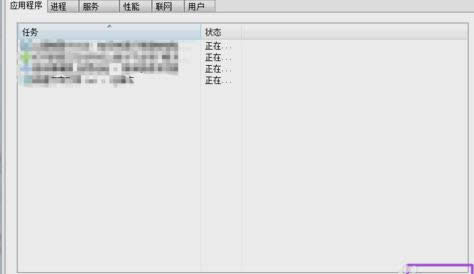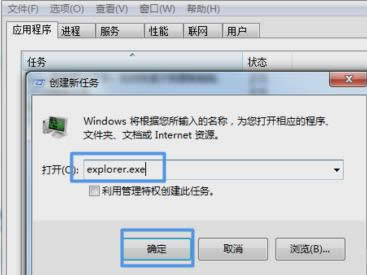任务栏不显示打开的窗口,本教程教您怎样处理任务栏不显示打开的窗口
发布时间:2021-04-27 文章来源:xp下载站 浏览:
|
Windows 7,中文名称视窗7,是由微软公司(Microsoft)开发的操作系统,内核版本号为Windows NT 6.1。Windows 7可供家庭及商业工作环境:笔记本电脑 、平板电脑 、多媒体中心等使用。和同为NT6成员的Windows Vista一脉相承,Windows 7继承了包括Aero风格等多项功能,并且在此基础上增添了些许功能。 电脑的问题那么多,形态万千,各方各面的都有。所以当出现任务栏不显示打开的窗口的时候,也就不会觉得出奇了。来,小编今天就来给你们说说解决任务栏不显示打开的窗口的方法。 其实小编觉得电脑桌面的任务栏是最不可能出现问题的,但我想错了,有的时候打开的窗口会在任务栏里显示不出来。那么当遇到这个问题时,我们该怎么解决呢?不急,小编现在就来告诉你们怎么解决任务栏不显示打开的窗口。 1.设置了“自动隐藏任务栏”。 解决方法: 在桌面任务栏中右击,点“属性”,打开之后,点“任务栏”那一栏,然后取消勾选“动隐藏任务栏”,点确定即可。
不显示窗口载图1
任务栏不显示窗口载图2
任务栏问题载图3 2.桌面进程[ explorer.exe ]异常 解决方法: 右击任务栏,然后选择“启动任务管理器”。
任务栏问题载图4 然后在“启动任务管理器”的“进程”下找到“explorer.exe”,并结束掉。
任务栏问题载图5
任务栏不显示窗口载图6 然后在“启动任务管理器”中建一个“新任务”,最后输入“explorer.exe”点确定来重启一下这个桌面进程。
任务栏不显示窗口载图7
不显示窗口载图8 以上就是解决方法啦~你们会了不~? Windows 7简化了许多设计,如快速最大化,窗口半屏显示,跳转列表(Jump List),系统故障快速修复等。Windows 7将会让搜索和使用信息更加简单,包括本地、网络和互联网搜索功能,直观的用户体验将更加高级,还会整合自动化应用程序提交和交叉程序数据透明性。 |
相关文章
本类教程排行
系统热门教程
本热门系统总排行